幾何学スケッチパッドに背景画像を追加するチュートリアル
幾何学的なスケッチパッドに背景画像を簡単に追加するにはどうすればよいですか? PHPエディターのXiaoxinがこの記事で詳しく紹介します。幾何学スケッチパッドに魅力的な背景画像を追加する必要がある場合は、ステップバイステップでガイドし、幾何学スケッチパッド プロジェクトにまったく新しい外観を与えるので、読み続けてください。
方法 1 選択した画像の属性を解除する
幾何学スケッチパッドを開き、背景として使用する画像を選択して幾何学スケッチパッドの編集領域にドラッグし、画像のサイズを調整します。図に示すように、ソフトウェア ウィンドウが表示されます。
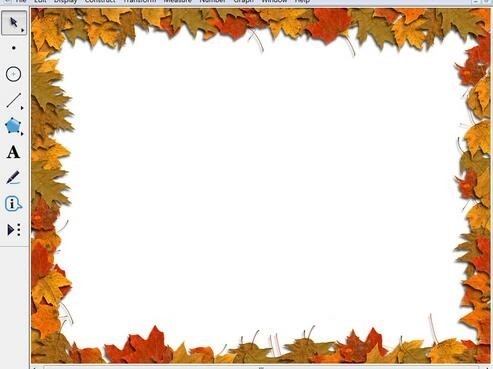
ステップ 2: 画像を選択し、マウスを右クリックして、[プロパティ] オプションを選択します。ポップアップ プロパティ ダイアログ ボックスの下に [選択可能] があります。チェックを外して【確認】をクリックします。

上記の手順を実行すると、次の操作で画像を選択できず、自由に移動できないことがわかります。そのため、この画像が背景として使用されます。写真。 。
方法 2: 固定ポイントを使用して背景画像を挿入する
ステップ 1 移動できないポイントを作成します。幾何学的スケッチパッド ソフトウェアを開き、[点ツール]を選択してスケッチパッドの空白領域の中央に点を描き、[選択ツール]を使用してこの点を選択し、マウスを右クリックして[プロパティ]を選択し、ポップアップのプロパティダイアログボックスのオプションの下に[選択可能]があるので、チェックを外して[OK]をクリックします。
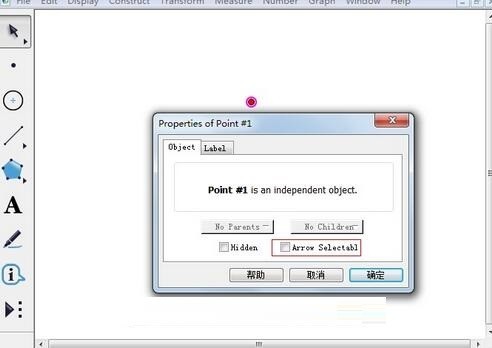
ステップ 2 画像をポイントにコピーします。背景に使用する画像を幾何スケッチパッドにコピーし、点と画像を選択し、Shiftキーを押しながら[編集]-[画像を点に結合]コマンドを実行すると、画像が中央に配置されます。点上に配置され、点の周囲に均等に配置されます。
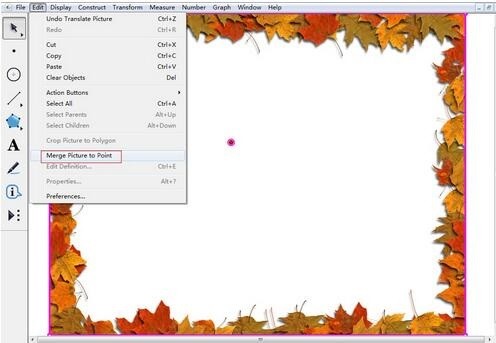
ステップ 3: 画像を右クリックし、[プロパティ] オプションを選択します。ポップアップ プロパティ ダイアログ ボックスの下に、[選択可能] オプションがあります。チェックを外します。にチェックを入れて「はい」をクリックします。再度非表示コマンドを実行すると、背景画像は移動しなくなります。
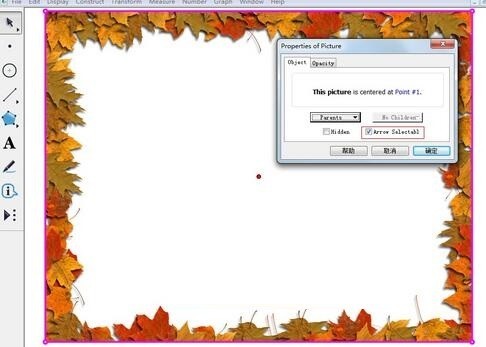
以上が幾何学スケッチパッドに背景画像を追加するチュートリアルの詳細内容です。詳細については、PHP 中国語 Web サイトの他の関連記事を参照してください。

ホットAIツール

Undresser.AI Undress
リアルなヌード写真を作成する AI 搭載アプリ

AI Clothes Remover
写真から衣服を削除するオンライン AI ツール。

Undress AI Tool
脱衣画像を無料で

Clothoff.io
AI衣類リムーバー

AI Hentai Generator
AIヘンタイを無料で生成します。

人気の記事

ホットツール

メモ帳++7.3.1
使いやすく無料のコードエディター

SublimeText3 中国語版
中国語版、とても使いやすい

ゼンドスタジオ 13.0.1
強力な PHP 統合開発環境

ドリームウィーバー CS6
ビジュアル Web 開発ツール

SublimeText3 Mac版
神レベルのコード編集ソフト(SublimeText3)

ホットトピック
 7542
7542
 15
15
 1381
1381
 52
52
 83
83
 11
11
 21
21
 86
86
![[証明]蒸気エラーE87修正:数分でもう一度ゲームを入手してください!](https://img.php.cn/upload/article/202503/18/2025031817560457401.jpg?x-oss-process=image/resize,m_fill,h_207,w_330) [証明]蒸気エラーE87修正:数分でもう一度ゲームを入手してください!
Mar 18, 2025 pm 05:56 PM
[証明]蒸気エラーE87修正:数分でもう一度ゲームを入手してください!
Mar 18, 2025 pm 05:56 PM
記事では、ネットワークの問題、セキュリティソフトウェア、サーバーの問題、時代遅れのクライアント、破損したファイルなど、蒸気エラーE87の原因について説明します。予防とソリューション戦略を提供します。[159文字]
 簡単な修正:蒸気エラーE87説明&解決した
Mar 18, 2025 pm 05:53 PM
簡単な修正:蒸気エラーE87説明&解決した
Mar 18, 2025 pm 05:53 PM
接続性の問題によって引き起こされる蒸気エラーE87は、再起動、インターネットのチェック、およびキャッシュのクリアによって再インストールせずに修正できます。蒸気設定を調整すると、将来の発生を防ぐことができます。
 蒸気エラーE87:それが何であるか&それを修正する方法
Mar 18, 2025 pm 05:51 PM
蒸気エラーE87:それが何であるか&それを修正する方法
Mar 18, 2025 pm 05:51 PM
蒸気エラーE87は、接続の問題により、蒸気クライアントの更新または起動中に発生します。デバイスの再起動、サーバーのステータスのチェック、DNSの変更、セキュリティソフトウェアの無効化、キャッシュのクリア、またはスチームの再インストールにより、修正します。
 蒸気エラーコードE87を修正する方法:究極のガイド
Mar 18, 2025 pm 05:51 PM
蒸気エラーコードE87を修正する方法:究極のガイド
Mar 18, 2025 pm 05:51 PM
記事では、ネットワークの問題、破損したファイル、またはクライアントの問題によって引き起こされる蒸気エラーコードE87の修正について説明します。トラブルシューティングの手順と予防のヒントを提供します。
 蒸気エラーE87:なぜそれが起こるのか&それを修正する5つの方法
Mar 18, 2025 pm 05:55 PM
蒸気エラーE87:なぜそれが起こるのか&それを修正する5つの方法
Mar 18, 2025 pm 05:55 PM
蒸気エラーE87は、接続性の問題により、蒸気のゲームを破壊します。この記事では、不安定なインターネットやサーバーの過負荷などの原因について説明し、Steamの再起動や更新のチェックなどの修正を提供します。
 SteamエラーコードE87:ゲームに早く戻ってください!
Mar 18, 2025 pm 05:52 PM
SteamエラーコードE87:ゲームに早く戻ってください!
Mar 18, 2025 pm 05:52 PM
この記事では、蒸気エラーコードE87について説明します。これは、ネットワークの問題、サーバーの問題、破損したファイルなどの原因を避け、それを回避するための修正と予防措置を提供します。
 修正方法:ERR_RESPONSE_HEADERS_MULTIPLE_ACCESS_CONTROL_ALLOW_ORIGIN Google Chromeのエラー
Mar 21, 2025 pm 06:19 PM
修正方法:ERR_RESPONSE_HEADERS_MULTIPLE_ACCESS_CONTROL_ALLOW_ORIGIN Google Chromeのエラー
Mar 21, 2025 pm 06:19 PM
記事では、複数のAccess-Control-Allow-Originヘッダーに対処することにより、Chromeの「ERR_RESPONSE_HEADERS_MULTIPLE_ACCESS_CONTROL_ALLOW_ALLIGIN」エラーを修正します。
 Microsoft Powertoysの費用はいくらですか?
Apr 09, 2025 am 12:03 AM
Microsoft Powertoysの費用はいくらですか?
Apr 09, 2025 am 12:03 AM
Microsoft Powertoysは無料です。 Microsoftが開発したこのツールのコレクションは、Windowsシステム機能を強化し、ユーザーの生産性を向上させるように設計されています。ファンシーゾーンなどの機能をインストールして使用することにより、ユーザーはウィンドウレイアウトをカスタマイズしてワークフローを最適化できます。




